Методическая разработка практического занятия по дисциплине Основы проектирования баз данных по теме Проектирование и создание базы данных
 Скачать 0.58 Mb. Скачать 0.58 Mb.
|
|
Методическая разработка практического занятия по дисциплине «Основы проектирования баз данных» по теме «Проектирование и создание базы данных» Фирсова Алла Геннадьевна Преподаватель, к.т.н., доцент Профессиональное образовательное частное учреждение «Ивановский кооперативный техникум» Цель работы - Освоение приемов проектирования базы данных, описания структуры таблиц и связей между ними. Задачи: Образовательные Изучение новых понятий, связанных с базами данных; 2. Изучение основных способов создания таблиц; 3. Изучение основных способов создания форм; Развивающие 1. Развитие логического мышления, познавательных интересов, умения излагать мысли, а также творческую активность учащихся; 2. Развитие операционных навыков учащихся по управлению персональным компьютером; 3. Знаний в области информационных технологий, компьютерной грамотности и информационной культуры учащихся; 4. Развитие практических навыков работы с основными элементами СУБД. Воспитательные 1. Воспитание организованности, аккуратности; 2. Воспитание четкости выполнения упражнений. 1 Проектирование и создание базы данных Процесс создания базы данных рассмотрим на примере разработки информационной системы «Студенты», которая должна хранить информацию о студентах и их экзаменационных оценках. Необходимо создать в базе данных таблицы: 1) Студенты – для хранения основных данных о студенте; 2) Оценки – для хранения информации об оценках студентов; 3) Отделения – справочник отделений; 4) Специальности – справочник специальностей; 5) Дисциплины – справочник дисциплин; 6) Выплата стипендии - для хранения информации о выдаче стипендии; 7) Группы – справочник групп; 8) Категории преподавателей – справочник категорий; 9) Преподаватели - для хранения информации о преподавателях; 10) Преподаватель-Дисциплина – для связи между таблицами Дисциплины и Преподаватели; 11) Родители студентов - для хранения сведений о родителях студентов; 12) Стипендия – справочник видов стипендий. Для создания файла базы данных в папке хранения Ваших файлов вызовем контекстное меню и в нем выберем команду Создать Microsoft Access База данных. Зададим имя базы данных. Откроем базу данных двойным щелчком на созданном файле. 2 Описание структуры таблиц и связей Выберем на ленте вкладку Создание и в группе Таблицы нажмем на кнопку Конструктор таблиц. По умолчанию для окна базы данных установлен параметр Вкладки, поэтому внутри главного окна мы увидим вкладку (вложенное окно с ярлычком сверху) Конструктора таблиц, показанное на рисунке 1 (данные двух полей уже заполнены и была нажата кнопка Сохранить на верхней рамке окна). 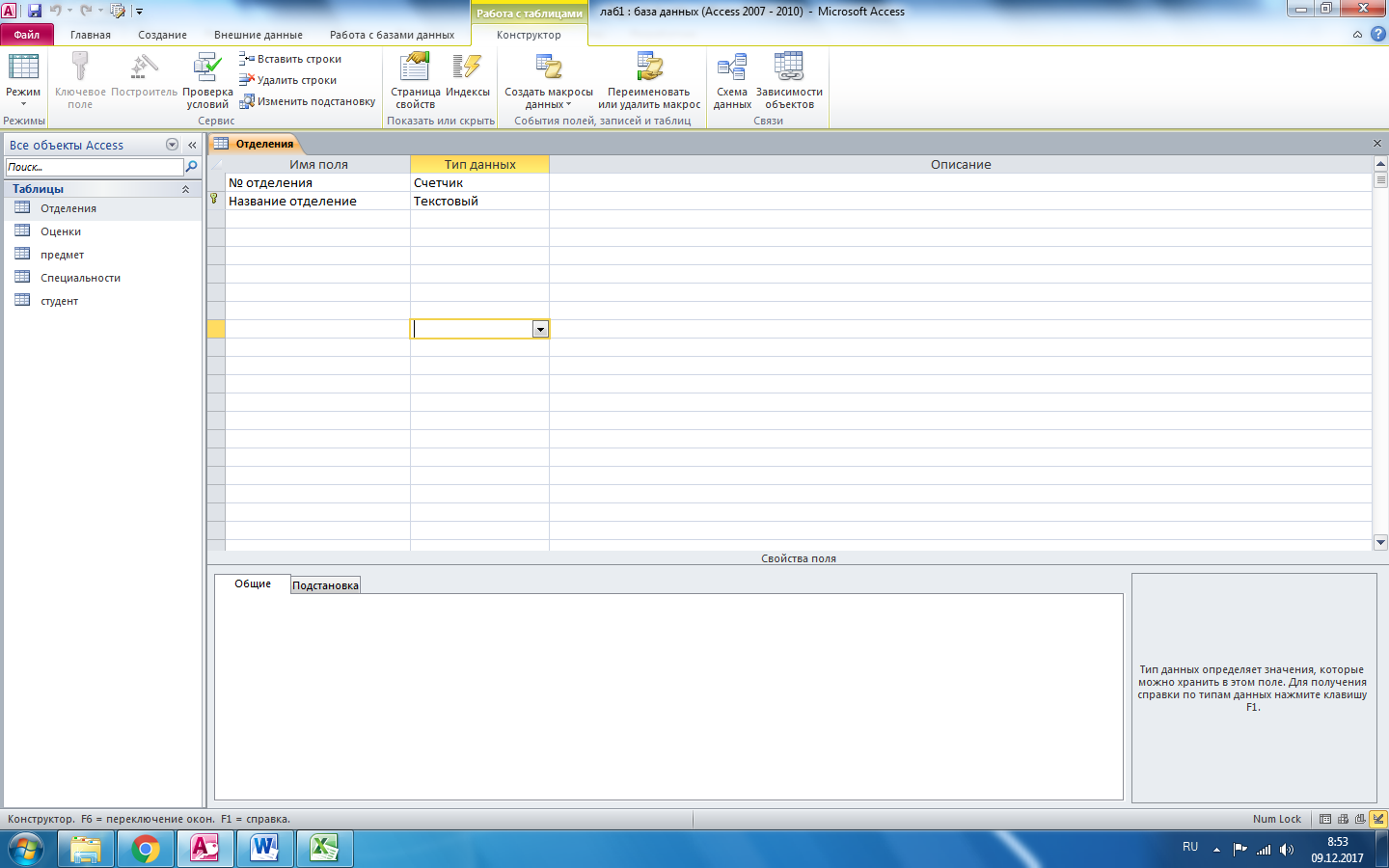 Рисунок 1 – Описание структуры таблицы Отделения Далее в Конструкторе добавим остальные поля в соответствии с данными таблицы 1, т.е. зададим имя, тип данных, размер или формат каждого поля таблицы, а также ключевое поле (если необходимо) и индексированные поля. После чего закроем вкладку Конструктора таблицы Отделения (крестиком справа на темно-серой полоске или из контекстного меню ярлычка) с сохранением изменений структуры. Затем снова выберем команду Создание Конструктор таблиц и опишем структуру следующей таблицы – Специальности в соответствии с данными таблицы 2. Сохраним таблицу и закроем Конструктор данной таблицы. Аналогично поступим при создании остальных таблиц. В результате получим в базе данных 12 пустых таблиц с заданной структурой. При необходимости в любой момент можно обратиться к модификации структуры каждой из таблиц, открыв ее в Конструкторе. Таблица 1 – Структура таблицы Отделения
Таблица 2 – Структура таблицы Специальности
Таблица 3 – Структура таблицы Дисциплины
Таблица 4 – Структура таблицы Группы
Таблица 5 – Структура таблицы Студенты
Таблица 6 - Дополнительные свойства таблицы Преподаватель
Для установления связи "многие-ко-многим" между таблицами Преподаватель и Дисциплины надо создать вспомогательную (промежуточную) таблицу Преподаватель - Дисциплины со следующей структурой. 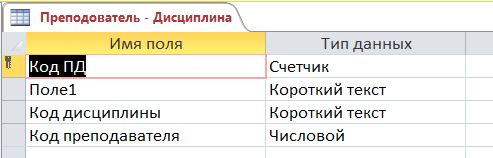 Рисунок 2 - Структура таблицы Преподаватель-Дисциплины Между таблицами Преподаватель и Дисциплины и новой таблицей будут установлены связи «один-ко-многим». Установить дополнительные свойства таблицы. Таблица 7 – Дополнительные свойства таблицы Преподаватель – Дисциплины
Таблица 8 – Структура таблицы Оценки
Таблица 9 – Структура таблицы Родители студентов
Таблица 10 – Структура таблицы Стипендия
Таблица 11 – Структура таблицы Категория преподавателей
Таблица 12 – Структура таблицы Выплата стипендии
Далее задаем связи (Один ко многим) между таблицами в базе. Для этого на вкладке ленты Работа с базами данных выбираем в группе Отношения кнопку Схема данных, добавляем в окно схемы все таблицы и создаем связи между ключами таблиц, перетаскивая название поля первичного ключа к аналогичному полю другой таблицы. При этом задаем в окне Изменение связей для всех связей 3 условия: обеспечения целостности данных, каскадное обновление связанных полей и каскадное удаление связанных записей. Схема базы данных показана на рисунок 3. 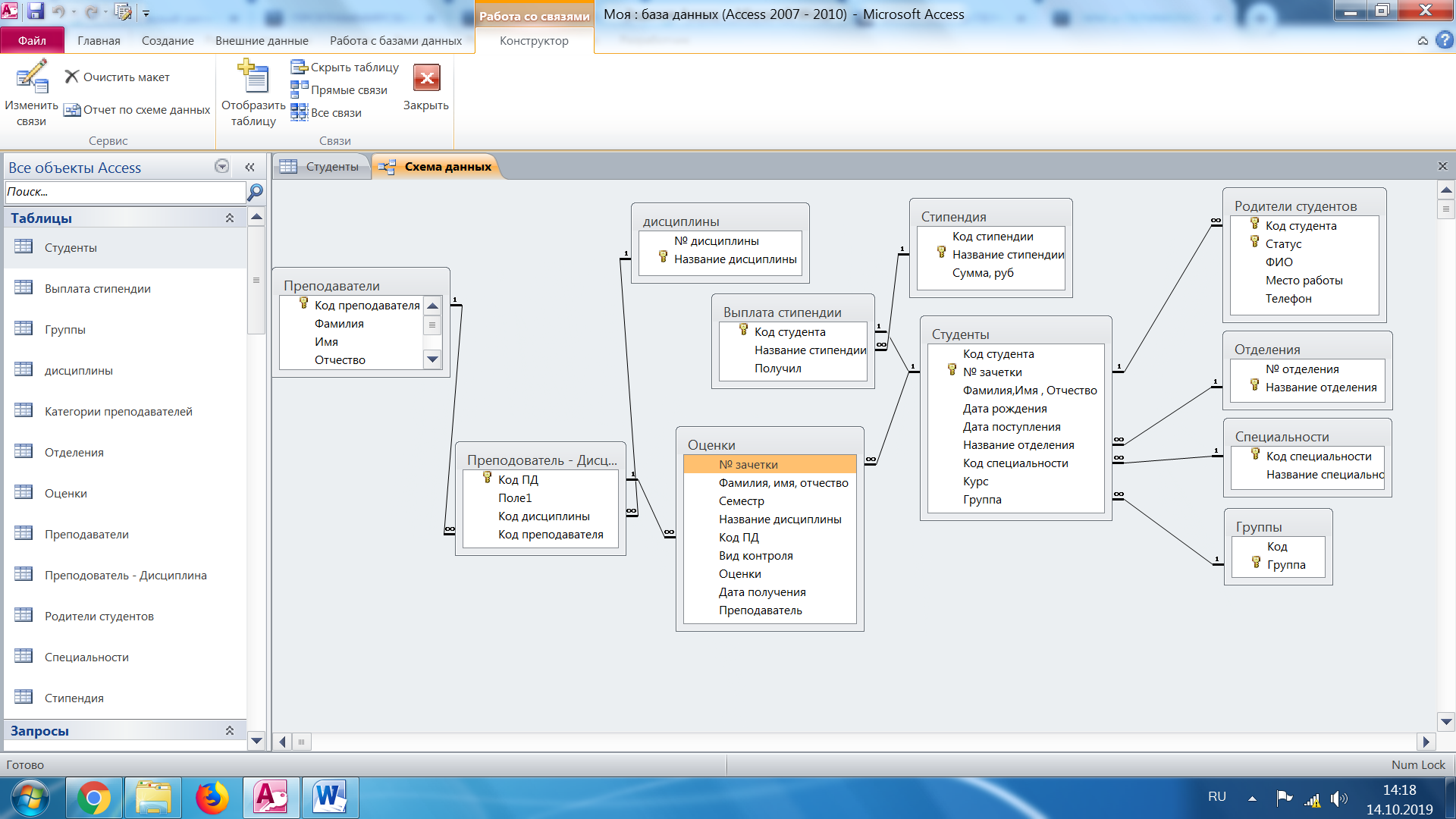 Рисунок 3 – Схема базы данных и задание условий ссылочной целостности для связи между таблицами Создать все необходимые таблицы базы данных, описать связи между ними в соответствии с учебным примером. |
